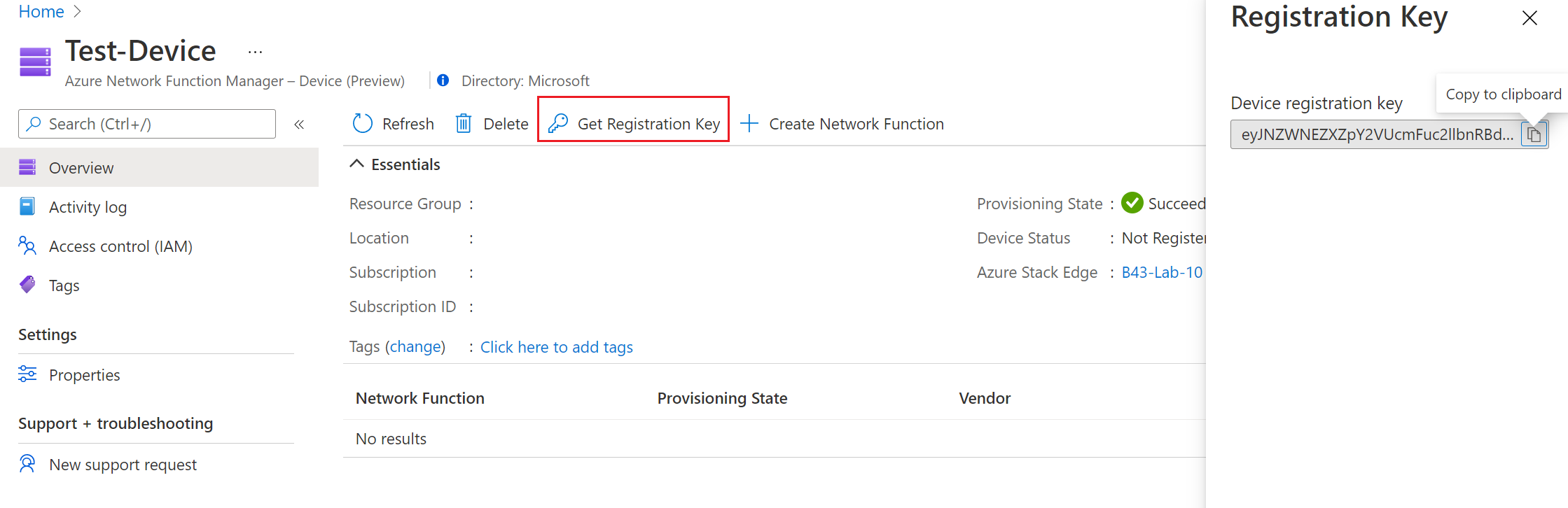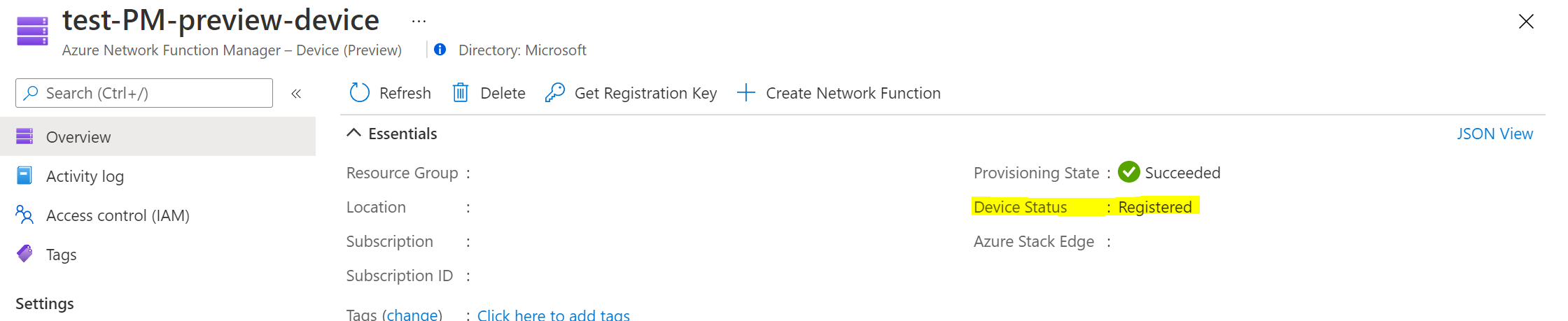Hinweis
Für den Zugriff auf diese Seite ist eine Autorisierung erforderlich. Sie können versuchen, sich anzumelden oder das Verzeichnis zu wechseln.
Für den Zugriff auf diese Seite ist eine Autorisierung erforderlich. Sie können versuchen, das Verzeichnis zu wechseln.
In dieser Schnellstartanleitung erstellen Sie eine Geräteressource für Azure Network Function Manager (NFM). Die Netzwerkfunktions-Manager-Geräteressource ist mit der Azure Stack Edge-Ressource verknüpft. Die Geräteressource aggregiert alle Netzwerkfunktionen, die auf dem Azure Stack Edge-Gerät bereitgestellt werden, und bietet allgemeine Dienste für Bereitstellung, Überwachung, Problembehandlung und konsistente Verwaltungsvorgänge für alle Netzwerkfunktionen, die in Azure Stack Edge bereitgestellt werden. Sie müssen die Netzwerkfunktions-Manager-Geräteressource erstellen, bevor Sie Netzwerkfunktionen auf dem Azure Stack Edge-Gerät bereitstellen können.
Voraussetzungen
Überprüfen Sie die folgenden Voraussetzungen:
- Stellen Sie sicher, dass Sie über ein Azure-Konto mit einem aktiven Abonnement verfügen. Wenn Sie ein Konto benötigen, erstellen Sie kostenlos ein Konto.
- Sie haben alle voraussetzungen erfüllt, die im Artikel "Voraussetzungen und Anforderungen " aufgeführt sind.
- Ihnen sind die richtigen Berechtigungen zugewiesen. Weitere Informationen finden Sie unter Registrierung und Berechtigungen des Ressourcenanbieters.
- Überprüfen Sie den Abschnitt " Regionsverfügbarkeit ", bevor Sie eine Geräteressource erstellen.
- Stellen Sie sicher, dass Sie eine Remoteverbindung von einem Windows-Client mit dem Azure Stack Edge Pro GPU-Gerät über PowerShell herstellen können. Weitere Informationen finden Sie unter Herstellen einer Verbindung mit der PowerShell-Schnittstelle.
Erstellen einer Geräteressource
Wenn Sie über eine vorhandene Azure Network Function Manager-Geräteressource verfügen, müssen Sie keine erstellen. Überspringen Sie diesen Abschnitt, und wechseln Sie zum Registrierungsschlüsselabschnitt .
Führen Sie die folgenden Schritte aus, um eine Geräteressource zu erstellen.
Melden Sie sich mit Ihren Microsoft Azure-Anmeldeinformationen beim Azure-Portal an.
Konfigurieren Sie auf der Registerkarte " Grundlagen " Projektdetails und Instanzendetails mit den Geräteeinstellungen.
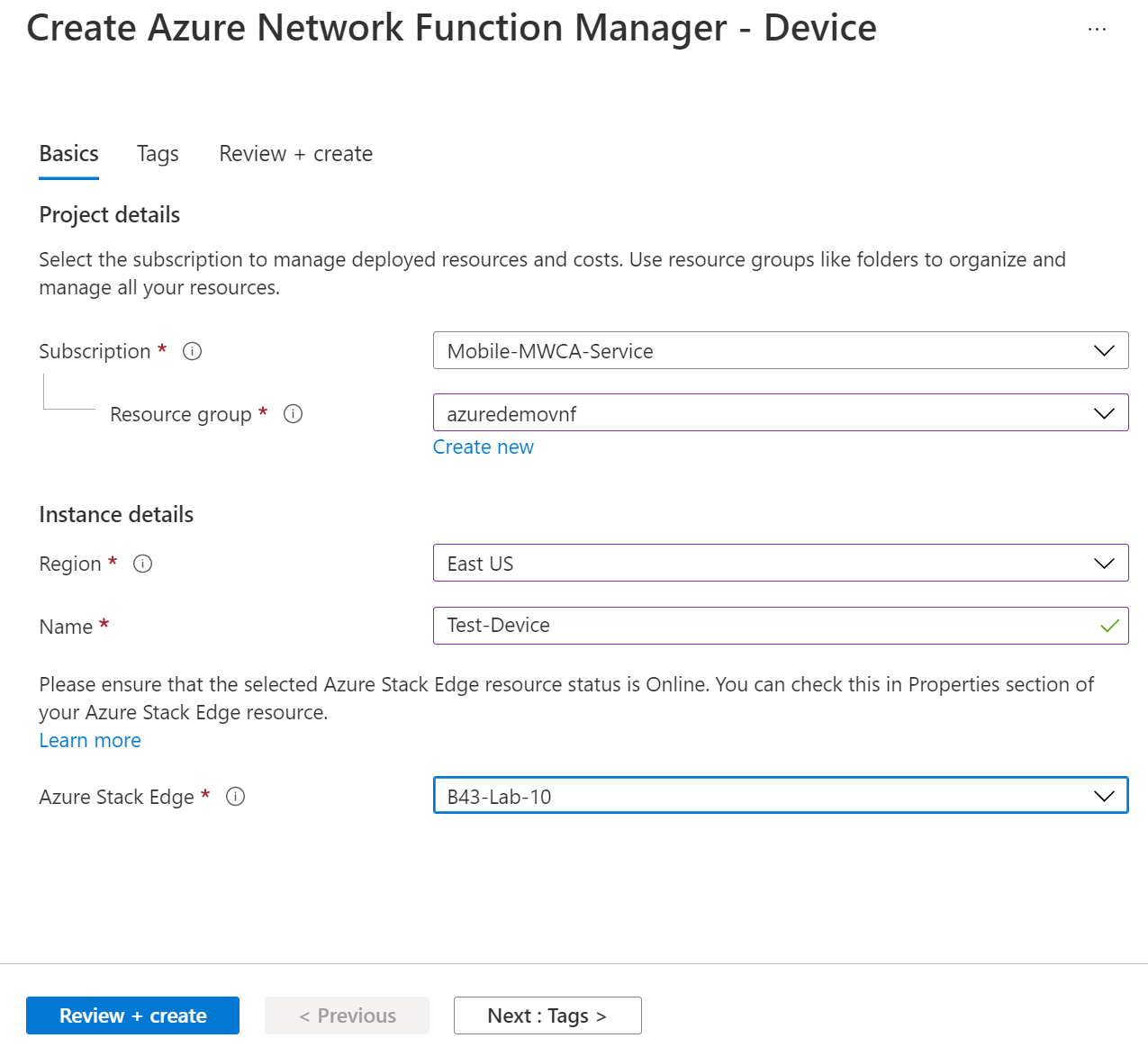
Wenn Sie die Felder ausfüllen, wird ein grünes Häkchen angezeigt, wenn die hinzugefügten Zeichen überprüft werden. Einige Details werden automatisch ausgefüllt, während andere anpassbare Felder sind:
- Abonnement: Stellen Sie sicher, dass das aufgelistete Abonnement die richtige ist. Sie können Abonnements mithilfe der Dropdownliste ändern.
- Ressourcengruppe: Wählen Sie eine vorhandene Ressourcengruppe aus, oder klicken Sie auf "Neu erstellen", um eine neue zu erstellen.
- Region: Wählen Sie den Speicherort für Ihr Gerät aus. Dies muss eine unterstützte Region sein. Weitere Informationen finden Sie unter "Verfügbarkeit der Region".
- Name: Geben Sie den Namen für Ihr Gerät ein.
- Azure Stack Edge: Wählen Sie die Azure Stack Edge-Ressource aus, die Sie als Gerät für Azure Network Function Manager registrieren möchten. Die ASE-Ressource muss sich im Onlinestatus befinden, damit eine Geräteressource erfolgreich erstellt werden kann. Sie können den Status Ihrer ASE-Ressource überprüfen, indem Sie auf der Azure Stack Edge-Ressourcenseite zum Abschnitt "Eigenschaften " wechseln.
Wählen Sie "Überprüfen" und "Erstellen" aus, um die Geräteeinstellungen zu überprüfen.
Nachdem alle Einstellungen überprüft wurden, wählen Sie "Erstellen" aus.
Hinweis
Die Netzwerkfunktions-Manager-Geräteressource kann nur mit einer Azure Stack Edge-Ressource verknüpft werden. Sie müssen eine separate NFM-Geräteressource für jede Azure Stack Edge-Ressource erstellen.
Abrufen des Registrierungsschlüssels
Nachdem Ihr Gerät erfolgreich bereitgestellt wurde, navigieren Sie zu der Ressourcengruppe, in der die Geräteressource bereitgestellt wird.
Klicken Sie auf die Ressource des Geräts. Klicken Sie auf " Registrierungsschlüssel abrufen", um den Registrierungsschlüssel abzurufen. Stellen Sie sicher, dass Sie über die richtigen Berechtigungen zum Generieren eines Registrierungsschlüssels verfügen. Weitere Informationen finden Sie im Artikel zur Registrierung und Berechtigungen des Ressourcenanbieters .
Notieren Sie sich den Geräteregistrierungsschlüssel, der in den nächsten Schritten verwendet wird.
Von Bedeutung
Der Registrierungsschlüssel läuft 24 Stunden ab, nachdem er generiert wurde. Wenn Ihr Registrierungsschlüssel nicht mehr aktiv ist, können Sie einen neuen Registrierungsschlüssel generieren, indem Sie die Schritte in diesem Abschnitt wiederholen.
Registrieren des Geräts
Führen Sie die folgenden Schritte aus, um die Geräteressource bei Azure Stack Edge zu registrieren.
Um das Gerät mit dem im vorherigen Schritt abgerufenen Registrierungsschlüssel zu registrieren, stellen Sie über Windows PowerShell eine Verbindung mit dem Azure Stack Edge-Gerät her.
Sobald Sie über eine PowerShell-Verbindung (Minishell) mit der Appliance verfügen, geben Sie den folgenden Befehl mit dem Geräteregistrierungsschlüssel ein, den Sie aus dem vorherigen Schritt als Parameter abgerufen haben:
Invoke-MecRegister <device-registration-key>Stellen Sie sicher, dass die Geräteressource den Gerätestatus = registriert hat.